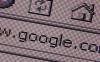Bildkredit: Ciaran Griffin/Lifesize/Getty Images
Pixelering är en term som beskriver en bild som är suddig och svår att urskilja. Detta inträffar när en bilds upplösning är mycket låg och de enskilda pixlarna blir tillräckligt stora för att det mänskliga ögat ska kunna se. Det är omöjligt att helt ta bort pixelering från en lågupplöst bild, men du kan minska problemet. Adobe Photoshop har ett lättanvänt verktyg som låter dig jämna ut en del av pixeleringen som du vanligtvis ser i dessa lågupplösta bilder.
Steg 1
Öppna bilden i Adobe Photoshop. Om bilden som du vill avpixla finns på sitt eget Photoshop-lager, se till att du klickar för att välja det lagret i fönstret Lager.
Dagens video
Steg 2
Klicka på "Visa" och sedan på "Faktiska pixlar" så att du får en tydlig bild av omfattningen av pixeleringen.
Steg 3
Gå till "Filter" och sedan "Noise" på huvudmenyn. Välj "Fläcka". Det här alternativet hjälper till att jämna ut pixlarna i din bild.
Steg 4
Tryck på CTRL- och F-tangenterna två eller tre gånger för att ytterligare avfläcka bilden. Om du avfläckar bilden mer än fyra gånger kommer den förmodligen att börja suddas ut tidigare igen.
Steg 5
Utför en smart oskärpa på bilden som ett alternativ för att bli av med pixelering. Gå till Filter-menyn och välj alternativet "Smart Blur...". Ställ in radien på cirka 1,5 pixlar och tröskeln till cirka 15 pixlar och tryck sedan på "OK". Du kan alltid gå tillbaka och justera dessa inställningar genom att trycka på tangenterna CTRL + Z.
Dricks
För att undvika pixeleringsproblem i bilder som du skapar i Photoshop, ställ alltid in upplösningen för nya dokument till minst 300 pixlar per tum.